滤镜制作抽象艺术效果
| 先看看最终效果: |
 |
| 1.首先新建一个文档。大小自定。选择"滤镜"->"杂色"->"添加杂色",在出现的对话框中,我们保持默认设置.如图: |
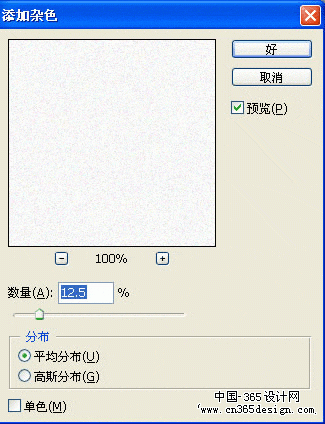 |
| 2.选择"滤镜"->"模糊"->"径向模糊",在出现的对话框中,我们设置如下图所示: |
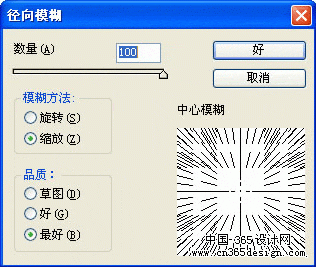 |
| 3.选择"滤镜"->"模糊"->"动感模糊",在出现的对话框中,保持默认设置如下图所示: |
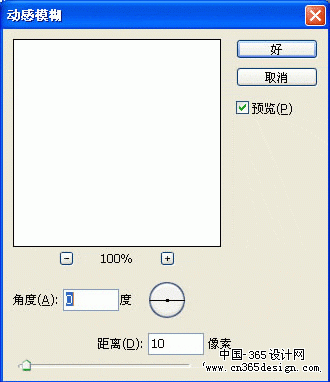 |
| 4.按CTRL+J复制这个图层,选择"滤镜"->"扭曲"->"旋转扭曲",设置角度为+500,如下图所示: |
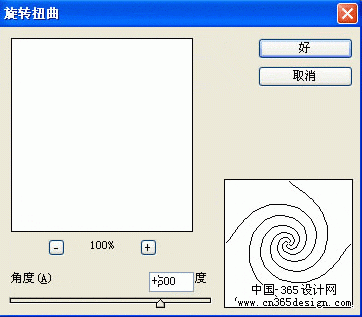 |
| 5.再按一次CTRL+J键复制图层,选择"滤镜"->"扭曲"->"旋转扭曲",设置角度为-500,如下图所示: |
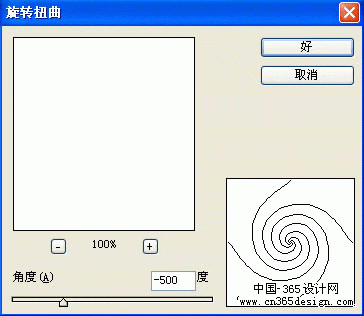 |
| 然后按CTRL+F来应用设置.
6.改变"混合"模式为"变亮",然后按CTRL+E,效果入图所示: |
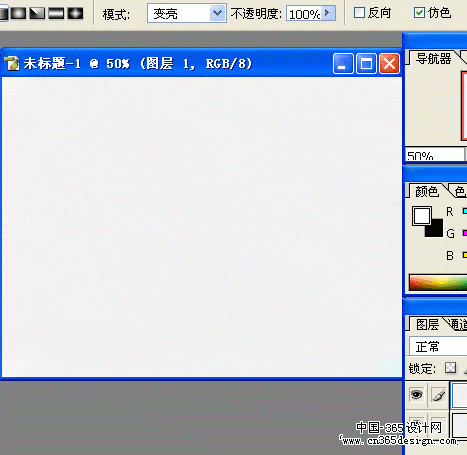 |
| 7.现在到了最后一步了,选择"滤镜"->"风格化"->"查找边缘".效果出现了吧!当然你如果对颜色不满意可以继续按CTRL+U来进行设置. |
 |
- 上一篇: 滤镜制作制作抽象3D水波纹
- 下一篇: 滤镜制作抽象立体水晶效果
-= 资 源 教 程 =-
文 章 搜 索
